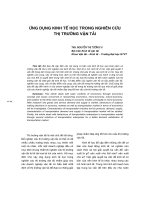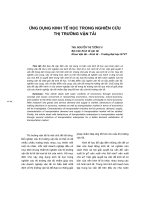SLIDE GIẢNG DẠY - TIN HỌC ỨNG DỤNG KINH TẾ - CHƯƠNG 4 - ĐỒ THỊ VÀ IN ẤN
Bạn đang xem bản rút gọn của tài liệu. Xem và tải ngay bản đầy đủ của tài liệu tại đây (492.31 KB, 33 trang )
Chương IV
ĐỒ THỊ VÀ IN ẤN
3. ĐỒ THI
Giới thiệu về đồ thi
Vẽ đồ thi
Trường CĐ CNTT HN Việt Hàn
GIỚI THIỆU VỀ ĐỒ THI
Khái niệm
Đồ thi (Chart) là một tập hợp các ký hiệu, giá
tri và hình ảnh nhằm thể hiện mối quan hệ
giữa các dữ kiện trong phạm vi bảng tính sao
cho mối quan hệ này trở nên dễ hiểu, dễ hình
dung hơn. Excel cung cấp nhiều dạng đồ thi
thông dụng và nhiều thủ tục trình bày đồ thi
phong phú.
Trường CĐ CNTT HN Việt Hàn
GIỚI THIỆU VỀ ĐỒ THI
Các loại đồ thi
Column
Cột
Bar Thanh
Line Đường
Pie
Bánh
XY (Scatter) Điểm
phân bố
Area Diện tích
Doughnut
Bánh rán
Radar Màng nhện
Trường CĐ CNTT HN Việt Hàn
Surface
Mặt
Bubble
Bong bóng
Stock Cổ phần
Cylinder
Hình trụ
Cone Hình côn
Pyramid
Hình tháp
GIỚI THIỆU VỀ ĐỒ THI
Hình 4.8 Các loại đồ thi
Trường CĐ CNTT HN Việt Hàn
VẼ ĐỒ THI
Chọn miền dữ liệu vẽ đồ thi, chú ý chọn cả 1 tiêu đề
hàng và 1 tiêu đề cột đối với các đồ thị kiểu Column,
Line và Pie.
Bấm nút Chart Wizard
trên Toolbar hoặc vào
menu Insert/Chart… → Hộp thoại Chart Wizard
hiện ra giúp tạo đồ thi qua 4 bước:
Trường CĐ CNTT HN Việt Hàn
Bước 1: Đinh kiểu đồ thi
Chọn kiểu đồ thi có sẵn:
+ Column: cột dọc
+ Line: đường so sánh
+ Pie: bánh tròn
+ XY: đường tương quan
Chọn một dạng của
kiểu đã chọn
Trường CĐ CNTT HN Việt Hàn
Bước 2: Đinh dữ liệu
Tiêu đề cột
làm chú giải
Miền DL vẽ đồ thi
Chọn DL vẽ đồ thi
theo hàng hoặc
theo cột
Trường CĐ CNTT HN Việt Hàn
Tiêu đề hàng
hiện tại đây
Bước 3: Các lựa chọn - Tab Titles
Tiêu đề đồ thi và tiêu đề các trục
Nhập tiêu
đề đồ thi
Nhập tiêu
đề trục X
Nhập tiêu
đề trục Y
Trường CĐ CNTT HN Việt Hàn
Bước 3: Các lựa chọn - Tab Legend
Chú giải
Hiện/ẩn
chú giải
Vi trí đặt
chú giải
Trường CĐ CNTT HN Việt Hàn
Chú giải
Bước 3: Các lựa chọn - Tab Data Labels
Nhãn dữ liệu
Không hiện
Hiện g/t
Hiện phần trăm
Hiện nhãn
Hiện nhãn và
phần trăm
Trường CĐ CNTT HN Việt Hàn
Nhãn dữ liệu
Bước 4: Đinh nơi đặt đồ thi
Đồ thi hiện trên 1 sheet mới
Đồ thi hiện trên 1sheet đã tồn tại
Trường CĐ CNTT HN Việt Hàn
HIỆU CHỈNH ĐỒ THI
1.
Chuyển đồ thi tới vi trí mới bằng phương thức Drag
& Drop.
2.
Thay đổi kích thước đồ thi bằng cách kích chuột vào
vùng trống của đồ thi để xuất hiện 8 chấm đen ở 8
hướng, đặt chuột vào chấm đen, giữ trái chuột và di
tới kích thước mong muốn rồi nhả chuột.
Trường CĐ CNTT HN Việt Hàn
HIỆU CHỈNH ĐỒ THI
3.
Thay đổi các thuộc tính của đồ thi (tiêu đề, chú
giải, …) bằng cách nháy chuột phải vào vùng trống
của đồ thi và chọn Chart Options… Thao tác tiếp
theo như bước 3 ở trên.
4.
Thay đổi các thuộc tính của các thành phần đồ thi
(font chữ, tỷ lệ các trục, màu sắc nền,…) bằng cách
nháy chuột phải vào thành phần đó và chọn Format
…
Trường CĐ CNTT HN Việt Hàn
Thay đổi thuộc tính trục đồ thi
* Thay đổi tỷ lệ trên trục
Giá tri nhỏ nhất
Giá tri lớn nhất
Khoảng cách
các điểm chia
Trường CĐ CNTT HN Việt Hàn
Chú ý: Với đồ thi dạng XY
Phải sắp xếp cột (hàng) đầu tiên tăng dần.
Khi chọn dữ liệu vẽ đồ thi: chỉ chọn số liệu, không
chọn dữ liệu làm nhãn và chú giải.
Đồ thi dạng XY là một đường tương quan giữa 2 đại
lượng, nếu nhiều hơn 1 đường là sai.
Đồ thi dạng XY không có chú giải, nếu khi vẽ xong mà
có thì cần xoá đi. Tuy nhiên vẫn cần có đầy đủ nhãn
trên các trục.
Trường CĐ CNTT HN Việt Hàn
IN ẤN
Thiết lập các tham số in
Đặt tiêu đề trên, tiêu đề dưới cho bảng in
Thiết lập vùng in
Xem trước khi in
In bảng tính ra giấy
Trường CĐ CNTT HN Việt Hàn
THIẾT LẬP CÁC THAM SỐ IN
File\ Page setup , xuất hiện hộp thoại Page setup:
Thẻ Page:
Trường CĐ CNTT HN Việt Hàn
THIẾT LẬP CÁC THAM SỐ IN
Hộp Orientation: Chọn hướng in:
Portait: in dọc;
Landscape: in ngang;
Hộp Scaling:
Adjust to… normal size: xác đinh tỉ lệ phóng to/ thu
nhỏ so với kích thước chuẩn;
Fit to… page(s) wide by … tall: Xác đinh số trang
in vừa vặn theo chiều rông và chiều cao;
Trường CĐ CNTT HN Việt Hàn
THIẾT LẬP CÁC THAM SỐ IN
Paper size: chọn khổ giấy;
Print quality: Chọn đọ phân giả khi in;
First page number: chọn cách đánh số trang đầu tiên;
Nút Print: Bắt đầu in.
Nút Print Preview: Xem lại trang in;
Options: xác đinh thêm một số tùy chọn khác.
Trường CĐ CNTT HN Việt Hàn
THIẾT LẬP CÁC THAM SỐ IN
Thẻ Margins:
Trường CĐ CNTT HN Việt Hàn
THIẾT LẬP CÁC THAM SỐ IN
Thẻ Margin đa số để xác đinh lề cho trang in:
Left: lề trái của trang in;
Right: lề phải của trang in;
Top: lề trên của trang in;
Bottom: lề dưới của trang in;
Trường CĐ CNTT HN Việt Hàn
THIẾT LẬP CÁC THAM SỐ IN
Thẻ Header/Footer:
Dùng để nhập và chỉnh sửa
tiêu đề đầu Header và tiêu
đề cuối Footer:
Trường CĐ CNTT HN Việt Hàn
Tạo tiêu đề
đầu trang
để tạo tiêu đề
cuối trang
THIẾT LẬP CÁC THAM SỐ IN
Thẻ Sheet:
Xác đinh các thông số
cho sheet
Trường CĐ CNTT HN Việt Hàn
THIẾT LẬP CÁC THAM SỐ IN
Print area: xác đinh vùng muốn in;
Hộp Print Tilte:
Rows to repeat at top: chọn những hàng nào được
in lặp lại ở mỗi đầu trang in;
Columns to repeat at left: chọn những cột được
in lặp lại ở mỗi đầu trang in;
Trường CĐ CNTT HN Việt Hàn